iPad3の充電ができない、バッテリーの減りが早い場合の修理方法
iPad 3のバッテリーの減りが早い、膨張した場合はバッテリー交換が必要です。
また、iPad 3の電源が入らない場合もバッテリー交換だけで直る可能性は十分にありますので参考にして頂ければと思います。
分解に必要な工具で重要になるものがヒートガンです。
ヒートガンはわかりやすく言ってしまうとドライヤーの強力なものになりますので、家庭にあるドライヤーでも一応代用は可能です。
ですが、作業効率の良さを求める場合はヒートガンとサクションカップは揃えてくださいね。
 iPad3のバッテリー交換・分解手順
iPad3のバッテリー交換・分解手順
- 【iPad 3 バッテリー交換 STEP 1】

- iPad3のバッテリー交換の分解をスタートしたいと思います。
iPad 3には外見上ネジがついておりませんのですべての分解は液晶を剥がす作業から始まります。
ですのでバッテリー交換をする場合は液晶を剥がす作業が必要となり、万が一途中の工程で液晶を割ってしまった場合は液晶交換とバッテリー交換が必要になり、かえって高額な修理代金になってしまう事もありますので分解は十分注意してください。
まず、赤く塗りつぶした部分に強力な両面テープが付いておりますので、ヒートガンやドライヤーなどで暖めて両面テープを浮かせていきます。
液晶(タッチパネル)はネジで固定されておらず、強力な両面テープのみで取り付けられております。
- 【iPad 3 バッテリー交換 STEP 2】

- 次に、サクションカップなどを使い液晶パネルを取り外す作業に入っていきます。
サクションカップはホームセンターで販売されており、主にガラス屋さんが使用する道具です。
大きい物から小さい物までありますが、iPadの分解をする上では小さい物で十分ですが、表面のガラスは大変薄く割れやすいので注意下さい。
- 【iPad 3 バッテリー交換 STEP 3】
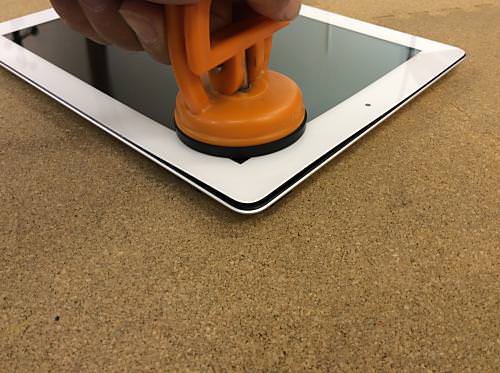
- iPad 3を分解していく上でこのタッチパネルの分解が一番重要(ガラスが割れやすい)ですので慎重に作業していきます。
若干ですが、表面のタッチパネルが本体よりは離れているのがわかりますでしょうか?
このまま一気に外してしまいたい勢いですが、ドライヤー、ヒートガン等を使い慎重に少しずつ剥していきます。
少しずつ隙間を作り、隙間にピックなどを差し込んで、ガラスがまた再接着しないようにしてください。
簡単にタッチパネルが浮いているように思えますが、初めてiPadの分解をされる場合は結構時間をかけて行うようにしましょう。
なかなか剥がれずに焦って剥がそうとすると必ず割れてしまいますので。。
- 【iPad 3 バッテリー交換 STEP 4】

- 少しづつですが、浮いてきた状態です。
剥がす事ができた部分にはピックなどを差し込んでおくようにしましょう。
- 【iPad 3 バッテリー交換 STEP 5】
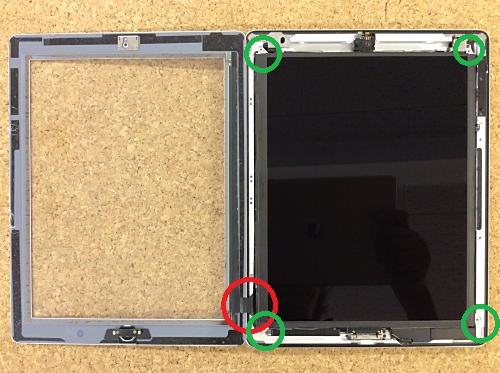
- 画像ではタッチパネルが開封された状態になりますが、赤丸部分にケーブルがあるのがわかると思います。
このケーブルはタッチパネルからロジックボードに接続されておりますが、断線させたり傷をつけてしまうとタッチパネルが反応しなくなってしまいますので注意が必要です。
バッテリーはタッチパネル、液晶パネルの下にありますのでさらに分解をしていきますが、液晶パネルを固定しているネジが緑色4本となりますのでプラスドライバーを使い外してしまいましょう。
- 【iPad 3 バッテリー交換 STEP 6】

- 緑色部分にあるネジを外し、右側のピックのように基盤の下に差し込むようにします。
これでiPad 3から電気は遮断する事ができました。
次は赤丸部分い左側にある配線(液晶パネル)を外しますが、黒い爪を90度に起こしてからケーブルをスライドするようにすればケーブルを外す事が可能です。
- 【iPad 3 バッテリー交換 STEP 7】

- 液晶ディスプレイのケーブルが外れた画像です。
ケーブルの下には、タッチパネルのケーブル、カメラなどの各種スイッチ部分の基板からのケーブルが繋がっています。
- 【iPad 3 バッテリー交換 STEP 8】

- iPadの液晶ディスプレイを本体から取り外す事が出来ました。
- 【iPad 3 バッテリー交換 STEP 9】

- 液晶パネルさえ外す事ができれば一応バッテリーを取り外す事は可能です。
ですが、バッテリーを外す際に少し力が必要であり、誤って他のパーツを故障させないためにも近いパーツは外しておきたいと思います。
液晶パネルのコネクターを外した要領で各配線も外してしまいましょう。
- 【iPad 3 バッテリー交換 STEP 10】

- タッチパネルを外す事ができました。
- 【iPad 3 バッテリー交換 STEP 11】
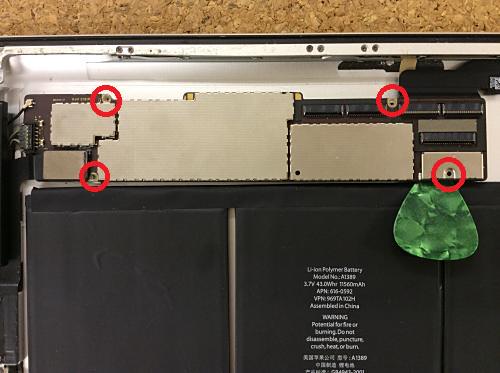
- 画像はメイン基盤となるロジックボードですが、このパーツを故障させてしまうと電源が入らなかったりと重症になってしまうために、バッテリーを外す前に退避させたいところです。
各ネジ、コネクターを外していきましょう。
- 【iPad 3 バッテリー交換 STEP 12】

- コネクター関係はすべて外すようにしてください。
- 【iPad 3 バッテリー交換 STEP 13】

- ロジックボードを外す事ができるとその部分に隙間ができますが、そこからヘラを差し込みバッテリーを剥がしていきます。
バッテリーは強力な両面テープで固定されておりますが、固い場合は背面パネルのリンゴマーク側を温めるとバッテリーは剥がしやすくなります。
バッテリーを外す事ができれば後は用意しておいたバッテリーに交換をし元の手順で戻すだけとなります。
交換するバッテリーはPSEマーク認証のものを使うようにしましょう!






コメントを残す